Joomla - Haber Kaynağı Ekleme
Bu bölümde, aşağıdakiler hakkında çalışacağız Adding News Feed Joomla'da.
Joomla Haber Kaynağı Ekleme
Haber beslemesi eklemek için kullanılan basit adımlar aşağıdadır.
Step 1 - Git System → Global Configuration aşağıdaki ekranda gösterildiği gibi.
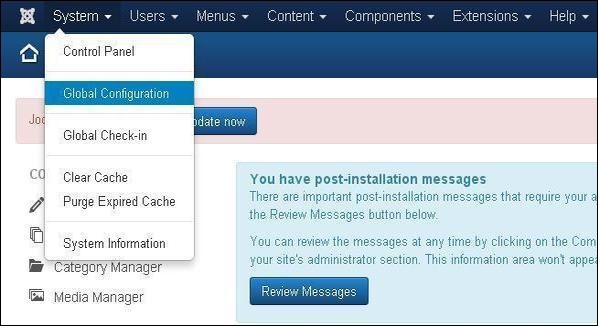
Ardından, tıklayın Newsfeeds Joomla'da seçenek Global Configuration. Aşağıdaki ekranı göreceksiniz ve ardından uygun değerleri seçeceksiniz.
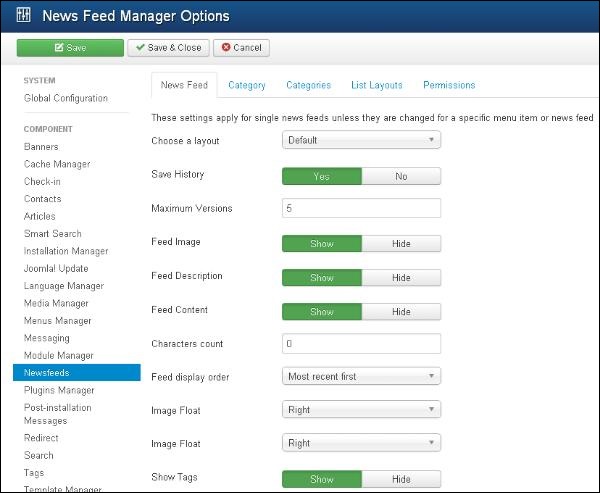
Aşağıda, Joomla'da bulunan alanların haber besleme sayfası ekleme detaylarından bahsettik.
Choose a Layout - Öğeler için varsayılan düzendir.
Save History- Evet olarak seçildiğinde bileşenin sürüm geçmişini kaydeder. Aksi takdirde sürüm geçmişi kaydedilmez.
Maximum Version - Her zaman bir öğe için maksimum sürüm sayısını kaydeder.
Feed Image - Feed resmi gösterilir veya gizlenir.
Feed Description - Feed açıklaması gösterilir veya gizlenir.
Feed Content - Beslemenin içeriği gösterilir veya gizlenir.
Characters Count - Besleme başına karakter sayısını görüntüler.
Feed Display Order - Beslemeyi sırayla görüntüler.
Image Float - Görüntülerin konumunu kontrol eder.
Show Tags - Tek kategori etiketleri gösterilir veya gizlenir.
Step 2 - İçinde Category sekmesinde, kişi kategorisi seçenekleri için ayarları uygulayabilirsiniz.
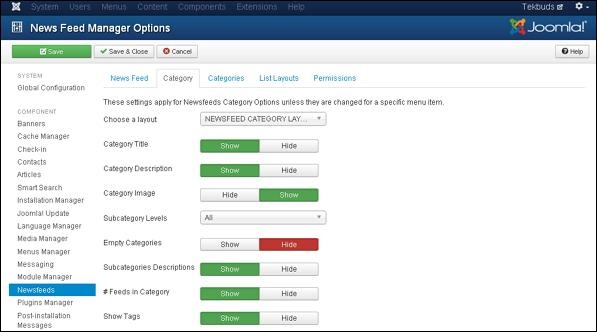
Aşağıda, mevcut alanların detaylarından bahsettik. Category sekmesi.
Choose a Layout - Varsayılan düzeni seçer.
Category Title - Kategori başlığı gösterilir veya gizlenir.
Category Description - Kategori açıklaması gösterilir veya gizlenir.
Category Image - Kategori resmi gösterilir veya gizlenir.
Subcategory Levels - Alt kategori düzeylerini görüntüleyin.
Empty Categories - Herhangi bir kategori içermeyen makale gösterilir veya gizlenir.
Subcategories Descriptions - Alt kategorilerin açıklaması gösterilir veya gizlenir.
#Feeds in Category - Kategoride bulunan beslemeler gösterilir veya gizlenir.
Show Tags - Tek kategori etiketleri gösterilir veya gizlenir.
Step 3 - İçinde Categories sekmesinde, kişi kategorileri seçenekleri için ayarları uygulayabilirsiniz.
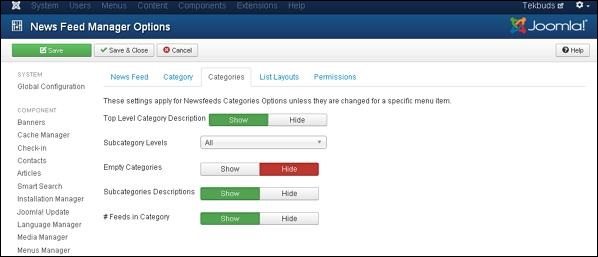
Aşağıda, mevcut alanların detaylarından bahsettik. Categories sekmesi.
Top Level Category Description - Üst düzey kategorinin açıklaması gösterilir veya gizlenir.
Subcategory Levels - Alt kategori seviyelerini görüntüler.
Empty Categories - Herhangi bir kategori içermeyen makale gösterilir veya gizlenir.
Subcategories Descriptions - Alt kategorilerin açıklaması gösterilir veya gizlenir.
#Feeds in Category - Kategoride bulunan beslemeler gösterilir veya gizlenir.
Step 4 - İçinde List Layouts sekmesinde, kişi listesi seçeneği için ayarları uygulayabilirsiniz.

Aşağıda, mevcut alanların detaylarından bahsettik. List Layout sekmesi.
Filter Field - Listenin filtre alanı gösterilir veya gizlenir.
Display Select - Seçilen öğe sayısı gösterilir veya gizlenir.
Table Headings - Tabloda bulunan başlık gösterilir veya gizlenir.
# Articles - Beslemede bulunan makaleler gösterilir veya gizlenir.
Feed Links - Besleme bağlantılarının URL'si gösterilir veya gizlenir.
Pagination- Sayfalandırma gösterilir veya gizlenir. Sayfanın altında bulunan sayfaların bağlantıları, kullanıcıların ek sayfalara gitmesine yardımcı olur.
Pagination Results - Sayfalandırma sonucu bilgisi gösterilir veya gizlenir.
Step 5 - İçinde Permissionssekmesinde eylemleri aşağıdaki ekranda görüntülendiği gibi görüntüleyebiliriz. İzin sekmesi, kullanıcı gruplarının izin ayarlarını yönetmek için kullanılır.
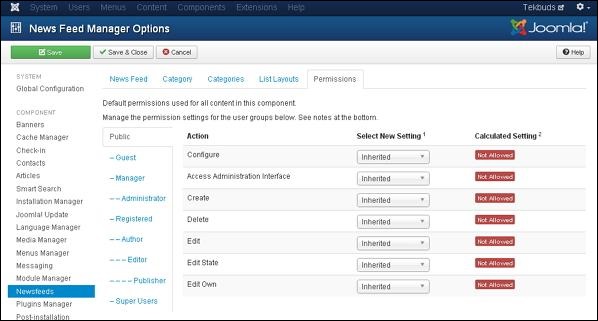
Configure - Kullanıcıların kullanıcı seçeneğini düzenlemesine izin verir.
Access Administration Interface - Kullanıcıların yönetim arayüzüne erişmesine izin verir.
Create - Bir gruptaki kullanıcıların uzantıda bulunan içeriği oluşturmasına olanak tanır.
Delete - Bir gruptaki kullanıcıların uzantıda bulunan içeriği silmesine olanak tanır.
Edit - Bir gruptaki kullanıcıların uzantıda bulunan içeriği düzenlemesine olanak tanır.
Edit State - Bir gruptaki kullanıcıların uzantıda bulunan içeriğin durumunu değiştirmesine olanak tanır.
Edit Own - Bir gruptaki kullanıcıların uzantıda gönderdikleri herhangi bir içeriği düzenlemesine olanak tanır.
Araç çubuğu
Aşağıda, Haber Beslemelerindeki araç çubuğu seçenekleri verilmiştir.
Save - Haber akışı ayarınızı kaydeder.
Save & Close - Haber akışı ayarını kaydeder ve mevcut ekranı kapatır.
Cancel - Joomla'daki haber akışı ayarını iptal eder.